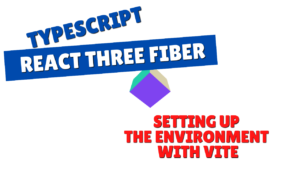像“ Readdy”这样的无代码AI工具吸引了人们的注意。
我们现在正处于任何人可以轻松使用AI的时代,但是
您是否曾经想过“我想将AI纳入我的服务”或“我想更自由地自定义
在本文中,我们将向您展示如何使用
Next.js(App Router) , Tailwind CSS和OpenAI的聊天完成API自动生成LPS(登录页面)的Web应用程序
想要快速工作的模板的人有点麻烦的
本文介绍的模板现已开始销售!
该聊天机器人UI模板可在多个平台上出售。
该结构非常适合那些想先尝试一些有效的东西的人,“我想立即使用它而不构建环境”,或者“我想检查整个代码”。
- 电容式非接触式系统独有的清脆打字感觉!
- REALFORCE首款无线兼容设备!有线连接也可用!
- 与 HHKB 不同,日语键盘布局没有任何怪癖,任何人都可以轻松使用!
- 配有拇指轮,水平滚动非常容易!
- 还拥有出色的降噪性能,安静舒适!
- 滚动可以在高速模式和棘轮模式之间切换!
关于所使用的技术
该LP生成应用是使用以下技术构建的:
- next.js(应用程序路由器配置)
-
基于React的框架使您可以构建统一的页面和API路由。我使用从
SRC/App应用程序路由器配置 - 尾风CSS
-
实用第一的CSS框架,可让您使用类有效地组织设计。快速创建一个响应迅速而简单的UI
- OpenAI API(聊天完成)
-
/V1/CHAT/COLESTIONS与基于GPT的模型进行交互的机制我们使在环境变量GPT-4.1-MINI和GPT-3.5-Turbo) - API路线 +提取
-
我正在使用next.js api root(
/api /chat浏览器和OpenAI API之间的服务器处理使用Fetch(“/api/Chat”)给客户
创建OpenAI API键
这次,我们将使用OpenAI API,因此我们需要创建一个OpenAI API密钥。
您将被重定向到OpenAI API仪表板中的API键。选择“创建新的秘密密钥”。
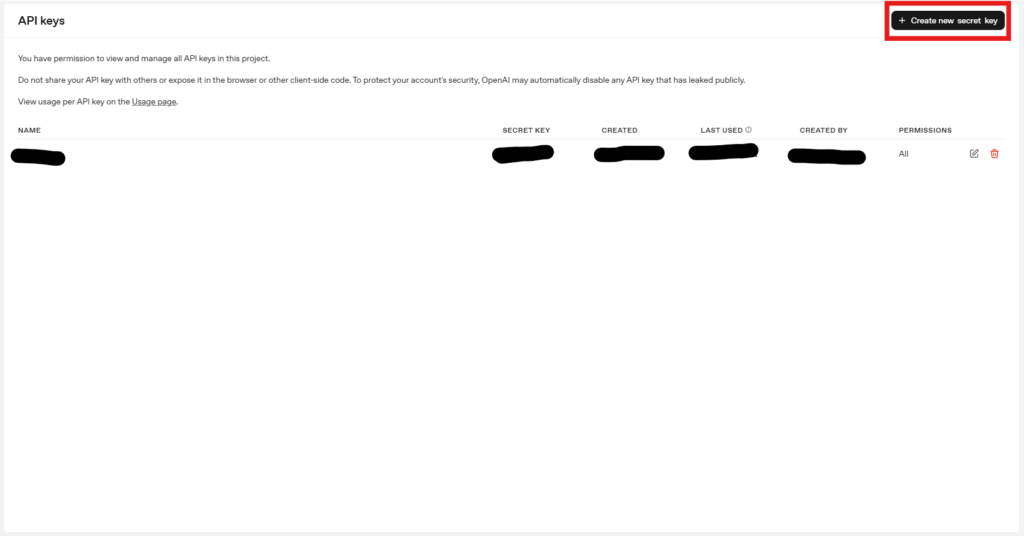
您可以将项目选出任何您喜欢的项目,然后选择适合要使用的模型的权限,或选择全部生成它。
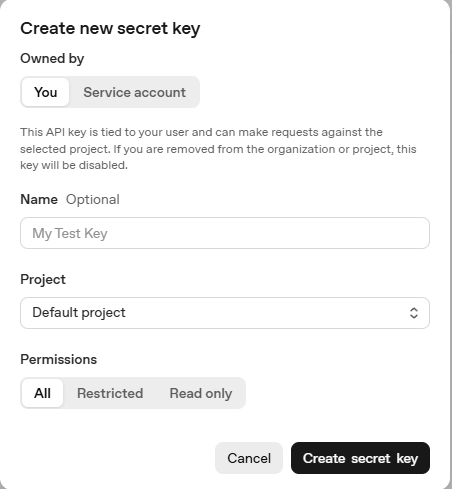
创建完成后,将创建一个以“ SK-”开头的字符串,因此我们将在此之后使用它。
请注意不要放弃此钥匙。
环境建设
首先,为下一步准备开发环境。
创建一个项目
我将创建一个项目。
基本上,我认为将所有内容都放在默认设备上是可以的,但是只要您可以根据需要更改它,就可以。
(该项目使用尾风CSS,因此最好将其设置为“是”。默认值为是。)
$ npx create-next-app lp-generator-starter-app -typescript需要安装以下软件包:create-next-app@15.4.4可以继续操作吗? (y)您想使用ESLINT吗? …否 /是✔您想使用尾风CSS吗? …否 /是✔您想在`src /`目录中的代码吗? …否 /是✔您想使用Turbopack进行“ Next Dev”? …否 /是✔您想自定义导入别名(`@ /*'默认情况下)? …否 /是,在 / LP-Generator-Starter中创建一个新的Next.js应用程序。使用NPM。 Initializing project with template: app-tw Installing dependencies: - react - react-dom - next Installing devDependencies: - typescript - @types/node - @types/react - @types/react-dom - @tailwindcss/postcss - tailwindcss - eslint - eslint-config-next - @eslint/eslintrc added 336 packages, and audited 337 packages in 13s 137软件包正在寻找资金运行“ NPM Fund”,以获取发现0个漏洞的详细信息,初始化了一个GIT存储库。成功!创建的LP生成器 - 启动器 /LP-Generator-Starter如果出现“成功!创建的lp-generator-starter”,则会出现项目的创建。
创建项目后,移动目录。
CD LP-Generator-Starter设置OpenAI API密钥
在根中创建一个.env
OpenAI_API_KEY = SK -... OpenAi_Model = gpt-4.1-Mini System_prompt =您是创建LPS的有用助手。简短描述:
- OpenAI_API_KEY:OpenAI API访问所需的私钥(由个人帐户发行)
- OpenAi_Model:要使用的型号名称。根据目的,
GPT-3.5-turbo,GPT-4.1-Mini,等。 - System_prompt:初始消息指定AI的个性和角色(聊天开始时有效)
启动开发服务器
运行以下命令将启动模板:
NPM运行开发实施UI(聊天屏幕)
聊天用户界面src/app/page.tsx中合并
源代码的总量如下:
“使用客户端”;从“ react”导入{usestate};导出默认函数home(){//每个输入字段的输入表单的状态管理const [productName,setProductName] = usestate(“”); const [类别,setCategory] = usestate(“ web”); const [description,setDescription] = usestate(“”); const [功能,setFeatures] = usestate([“”,“”,“”]); const [targetuser,settargetuser] = usestate(“”); const [目标,setGoal] = usestate(“”); const [tone,settone] = usestate(“”); const [style,setStyle] = usestate(“”); const [referenceurl,setReferenceurl] = usestate(“”); const [加载,setloading] = usestate(false); const [结果,setResult] = usestate(“”); // lp生成过程//函数调用API并生成着陆页html const generatelp = async()=> {setloading(true); setResult(“”);尝试{const res =等待fetch(“/api/generate-lp”,{方法:“ post”,标题:{“ content-type”:“ application/json”},body:json.stringify({productName,类别,类别,描述,特征,特征,目标,目标,目标,音调,inther,style,style,style,style,referent,reference,grouction,refferent,gustamerl,}) const data =等待res.json(); setResult(data.html ||“无法生成html。”); } catch(err){setResult(“发生错误。”); }最后{setloading(false); }}; //下载生成的HTML作为文件const dlownloadhtml =()=> {const blob = new blob([结果],{type:“ text/html”}); const url = url.CreateObjectUrl(Blob); const a = document.createelement(“ a”); a.href = url; A.Download =“ Landing_page.html”; A.Click(); url.revokeObjecturl(url); }; //在新窗口中的预览//预览新浏览器窗口中生成的HTML const openpreview =()=> {const preview = window.open(“”,“,” _blank”); if(preview){preview.document.write(result); preview.document.close(); }};返回 ( <main className="min-h-screen bg-gray-900 text-white p-6"><div className="max-w-3xl mx-auto space-y-8"><h1 className="text-3xl font-bold text-center"> LP发电机</h1>{/ *表单输入 - 输入字段 */} <Input label="Product Name" value={productName} onChange={setProductName} /><Select label="Category" value={category} onChange={setCategory} options={[ { value: "web", label: "Web Service" }, { value: "cafe", label: "Cafe / Restaurant" }, { value: "app", label: "Application" }, { value: "lesson", label: "Online Course" }, { value: "other", label: "Other" }, ]} /><Textarea label="Short Description" value={description} onChange={setDescription} /> <div> <label className =“ block text-sm mb-1”> key特征(最多3)</label> {trautry.map(((f,i)=>) }}}}占位符= {{`farter $ {i + 1}`} className =“ W- full Mb-2 P-2圆形BG-Gray-800边框边框灰色-600” />)} < /div> <input> <input> <input> <input abor =“ target groute” valituser“ valituser” valituser“ valituser” valituser} onChange = {targetuser} onChange onChange onChange = n callet calle = {settargetUser} and settargetuser}} value = {目标} onChange = {setGoal} /> <input label =“语音” value = {tone} onChange = {settone} /> <input} onChange = {setReferenceUrl}/> {/ *生成按钮 */} <div className =“ text-center”> <按钮onclick = {generatelp} disabled = {loading} className ='px-6 py-6 py-3 py-3 bg-green-500圆形 - 500圆形杂音: ? "Generating..." : "Generate LP"} </button> </div> {/* Result & Actions */} {result && ( <div className="space-y-4"> {/* Display result (plain text) */} <div className="whitespace-pre-wrap bg-gray-800 border border-gray-600 p-4 rounded max-h-[400px] overflow-y-auto text-sm“> {结果} </div> {/ *预览下载 */} <div className =“ flex gap-4 just-4 just-center”> <button onclick = {openpreview} className =“ px-4 py-4 py-2 bg-blue-500 hover-500 hover:bg-blue-blue-600 text-text-text-text-text-text-white futtan </futtan </fatterm </futch </futtan </preview </previele </farte className =“ PX-4 PY-2 BG-PURPLE-500 HOVER:BG-PURPLE-600 TEXT-WHITE圆形”>下载html </button> </div> </div> </div> </div>)} </div> </div> </main>); } // Common Input Form Component Component Input({ label, value, onChange, }: { label: string; value: string; onChange: (v: string) => void; }) { return ( <div> <label className="block text-sm mb-1">{label}</label> <input value={value} onChange={(e) => onChange(e.target.value)} className =“ W-Full P-2圆形BG-Gray-800边框边框灰色-600” /> < /div>); } //常见选择框//可重用的选择组件函数选择({label,value,onChange,options,}:{label:string; value; value; onchange; onChange :( v:string)=> void; options; option {value; string; string; string; string;} [];} [];} [];}; value = {value} onChange = {(e)=> onChange(e.target.value)} className =“ w-full P-2圆形BG-Gray-800边框边框边框灰色-600”> {options.map(option.map(opt)=>(opt)=>(<option) </select> </div>); } //常见的textarea //可重复使用的textarea组件函数textarea({label,value,onChange,}:{label:string; value; value; onChange; onChange; onChange :( onChange = {(e)=> onChange(e.target.value)} lows = {3} className =“ W- full P-2圆形BG-Gray-800 Border Border-border-Gray-600” /> < /div>); }
控制输入表格的状态
const [productName,setProductName] = usestate(“”); const [类别,setCategory] = usestate(“”); const [description,setDescription] = usestate(“”); const [功能,setFeatures] = usestate([“”,“”,“”]); const [targetuser,settargetuser] = usestate(“”); const [目标,setGoal] = usestate(“”); const [tone,settone] = usestate(“”); const [style,setStyle] = usestate(“”); const [referenceurl,setReferenceurl] = usestate(“”); const [加载,setloading] = usestate(false); const [结果,setResult] = usestate(“”);简短描述:
产品名称:产品名称类别:类型(Web,Cafes,Apps等)描述:产品描述(短文本)功能:最多三个功能的阵列目标用户:目标用户(例如,独资经营者)目标:LP的目的(例如购买,注册)音调:tonmana(友善,正式等)样式:设计气氛(可爱,凉爽等)参考文献:参考LP的URL加载:您是否等待API响应结果:生成的HTML字符串
LP生成处理和API调用
const generatelp = async()=> {setloading(true); setResult(“”);尝试{const res =等待fetch(“/api/generate-lp”,{方法:“ post”,标题:{“ content-type”:“ application/json”},body:json.stringify({productName,类别,类别,描述,特征,特征,目标,目标,目标,音调,inther,style,style,style,style,referent,reference,grouction,refferent,gustamerl,}) const data =等待res.json(); setResult(data.html ||“无法生成html。”); } catch(err){setResult(“发生错误。”); }最后{setloading(false); }};简短描述:
- 输入数据发送
/API /生成LP - 如果成功, HTML将存储在
结果
预览显示过程
const OpenPreview =()=> {const Preview = window.open(“”,“ _Blank”); if(preview){preview.document.write(result); preview.document.close(); }};简短描述:
- 在新标签中显示生成的HTML并预览实际LP
HTML下载处理
const drowst dlowndhtml =()=> {const blob = new blob([结果],{type:“ text/html”}); const url = url.CreateObjectUrl(Blob); const a = document.createelement(“ a”); a.href = url; A.Download =“ Landing_page.html”; A.Click(); url.revokeObjecturl(url); };简短描述:
- 使用
BLOB并允许A.Download将其保存为静态HTML
输出结果 +预览下载按钮
{结果 && ( <div className="space-y-4"><div className="whitespace-pre-wrap bg-gray-800 border border-gray-600 p-4 rounded max-h-[400px] overflow-y-auto text-sm"> {结果}</div><div className="flex gap-4 justify-center"> <button onClick={openPreview} className="px-4 py-2 bg-blue-500 hover:bg-blue-600 text-white rounded" >预览</button><button onClick={downloadHTML} className="px-4 py-2 bg-purple-500 hover:bg-purple-600 text-white rounded" >下载html</button></div></div> )简短描述:
- 生成的LP的HTML直接显示在屏幕上。
- 您可以使用“预览”在浏览器中查看它,并使用“下载”保存文件
服务器端实现(OpenAI API集成)
LP生成交互将客户端的请求发送到/api /Generate-lp 然后返回继电器并响应服务器上的OpenAI聊天API。
服务器端源代码的总量如下:
从“ next/server”导入{nextrequest,nextresponse}; // API端点(POST)//自动以HTML格式生成着陆页//端点端点以生成基于用户输入导出async函数帖子(req:req:nextrequest){try {//从client contract/ reactect const react const resce const {// req.json(); //验证所需字段,如果(!productName ||!description ||!目标){返回nextresponse.json({error:“丢失必需字段:productName,description或goars”。”,},},{状态:400}); } //构建提示符发送到OpenAi API const提示=`您是专业撰稿人和HTML开发人员。您的任务是为以下产品生成一个干净,完整的HTML着陆页。基于三个主要部分的结构:第一视图,身体和关闭。说明: - 输出完整且有效的HTML文档(include)<!DOCTYPE html> ,,,,<html> ,,,,<head> , 和<body>)。 - 仅英语。 - 请勿使用Markdown格式化结果。 - 不要在代码之前或之后添加任何说明。 - 仅使用RAW HTML作为输出。 - 不包括JavaScript或外部CSS框架。 - 使用内联或内部样式<style> for layout and design. - Use a clear, persuasive tone for copywriting. - Use semantic HTML elements (header, section, footer, etc.). Sections to include: 1. First View - Headline (h1) with the product name - Subheadline with a short summary - Prominent CTA button (e.g. "Start Now") 2. Body - Detailed product description - Bullet point list of key features - Optional paragraph about who it’s for 3. Closing - Final persuasive message - CTA button (again) - Optional tagline (e.g. “No credit card required”) Product Info: - Product Name: ${productName} - Category: ${category} - Description: ${description} - Key Features: ${features.filter(Boolean).join(" / ") || "None"} - Target Audience: ${targetUser || "Not specified"} - Goal or Call-to-Action: ${goal} - Tone of Voice: ${tone || "Neutral"} - Visual Style: ${style || "Clean"} - Reference URL: ${referenceUrl || "None"} Respond only with the HTML. Do not include markdown code blocks or explanations.`; // OpenAI APIを呼び出す // Call OpenAI Chat API const response = await fetch("https://api.openai.com/v1/chat/completions", { method: "POST", headers: { Authorization: `Bearer ${process.env.OPENAI_API_KEY}`, "Content-Type": "application/json", }, body: JSON.stringify({ model: process.env.OPENAI_MODEL || "gpt-4o", messages: [ { role: "system", content: "You are a helpful assistant and skilled HTML designer.", }, { role: "user", content: prompt, }, ], temperature: 0.8, }), }); const data = await response.json(); // エラーハンドリング(OpenAIの応答に問題がある場合) // Handle OpenAI error response if (data.error) { console.error("OpenAI API Error:", data.error); return NextResponse.json( { error: "Failed to generate landing page." }, { status: 500 } ); } // HTML出力を取得 // Extract the generated HTML content const html = data.choices?.[0]?.message?.content || ""; // クライアントへHTMLを返却 // Return HTML back to client return NextResponse.json({ html }); } catch (err) { // サーバー側の予期せぬエラー対応 // Catch any server-side error console.error("Server Error:", err); return NextResponse.json( { error: "Internal server error." }, { status: 500 } ); } }
基本配置(使用邮政方法接收请求)
从“ next/server”导入{nextrequest,nextresponse};导出异步函数帖子(req:nextrequest){const {productName,catery,description,features,targetuser,targetuser,goal,inther style,style,style,referenceurl,} =等待req.json();简短描述:
- 定义仅限于
发布API端点 - 接收来自客户端(
JSON
检查所需的字段
如果(!productName ||!描述||!目标){返回nextresponse.json({error:“缺失必需字段:productName,description或goal。”},{状态:400}); }简短描述:
- 如果未输入产品名称,描述或目的,400错误,并将暂停处理。
- 通过前侧验证时的安全性
及时生成(提供给chatgpt的说明)
const提示=`您是专业撰稿人和HTML开发人员。您的任务是为以下产品生成一个干净,完整的HTML着陆页。基于三个主要部分的结构:第一视图,身体和关闭。说明: - 输出完整且有效的HTML文档(包括<!DOCTYPE html>,,,,<html> ,,,,<head> , 和<body>)。 - 仅英语。 - 请勿使用Markdown格式化结果。 - 不要在代码之前或之后添加任何说明。 - 仅使用RAW HTML作为输出。 - 不包括JavaScript或外部CSS框架。 - 使用内联或内部样式<style> for layout and design. - Use a clear, persuasive tone for copywriting. - Use semantic HTML elements (header, section, footer, etc.). Sections to include: 1. First View - Headline (h1) with the product name - Subheadline with a short summary - Prominent CTA button (e.g. "Start Now") 2. Body - Detailed product description - Bullet point list of key features - Optional paragraph about who it’s for 3. Closing - Final persuasive message - CTA button (again) - Optional tagline (e.g. “No credit card required”) Product Info: - Product Name: ${productName} - Category: ${category} - Description: ${description} - Key Features: ${features.filter(Boolean).join(" / ") || "None"} - Target Audience: ${targetUser || "Not specified"} - Goal or Call-to-Action: ${goal} - Tone of Voice: ${tone || "Neutral"} - Visual Style: ${style || "Clean"} - Reference URL: ${referenceUrl || "None"} Respond only with the HTML. Do not include markdown code blocks or explanations.`;简短描述:
- 动态生成指令(提示)发送到chatgpt
- 嵌入产品信息并详细指定配置和输出格式,您可以生成高质量的HTML。
- 发送更好的提示,您可以生成更好的HTML,因此请尝试自定义。
向OpenAI API发送请求
const响应=等待fetch(“ https://api.openai.com/v1/chat/completions”,{方法:“ post”,标题:{授权:`bearer $ {bearer $ {process.env.openai_api_key} process.env.openai_model ||。 const data =等待响应.json();简短描述:
- HTTP POST请求发送到OpenAI API(聊天完成)
型号,api_key,system_prompt等.env加载消息数组具有系统角色(个性)和用户角色(指令)
检查和返回响应或处理错误
if(data.error){console.error(“ openai api错误:”,data.error);返回nextresponse.json({错误:“无法生成着陆页。”},{状态:500}); } const html = data.choices?。[0]?消息?.content || “”返回nextresponse.json({html}); }简短描述:
- 如果chatgpt响应是→日志输出 + 500错误返回
- 如果响应是正常的,
JSON返回HTML 存储在HTML
[奖励]要注意的事情
确保
使用.ENV,以免它们暴露如果您的API键泄漏,请从OpenAI仪表板上卸下API键。
模型名称是一个环境变量,因此请根据目的更换它。
涉及的金额因模型而异,因此在选择模型时要小心。
提示可以更改生成的内容,因此请确保自定义您的提示。
操作检查
完成此操作后,让我们检查一下操作!
您将看到下面的屏幕,因此请尝试将信息添加到输入表单并生成它!
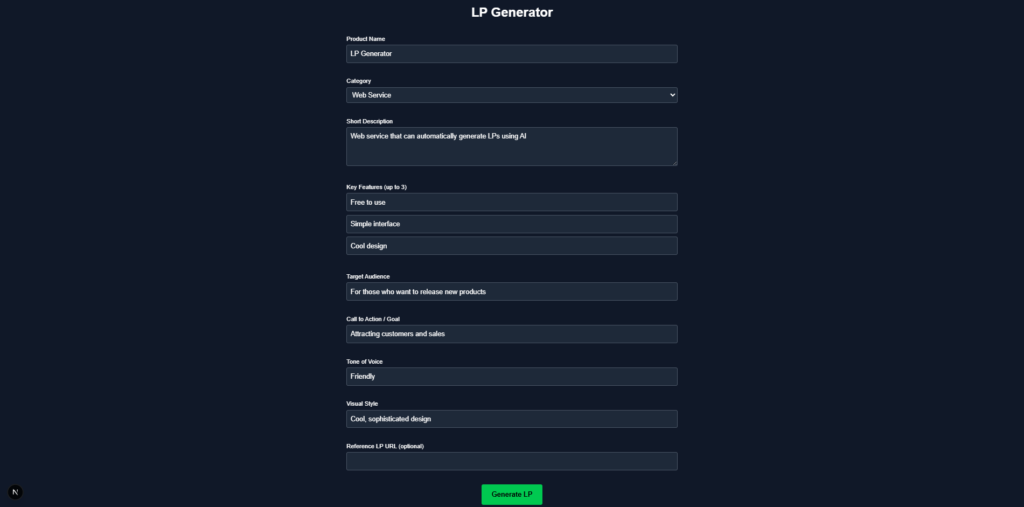
这个唱片是生成的!呢好吧,我用GPT-4O生成了它,但我想这是一个妥协。
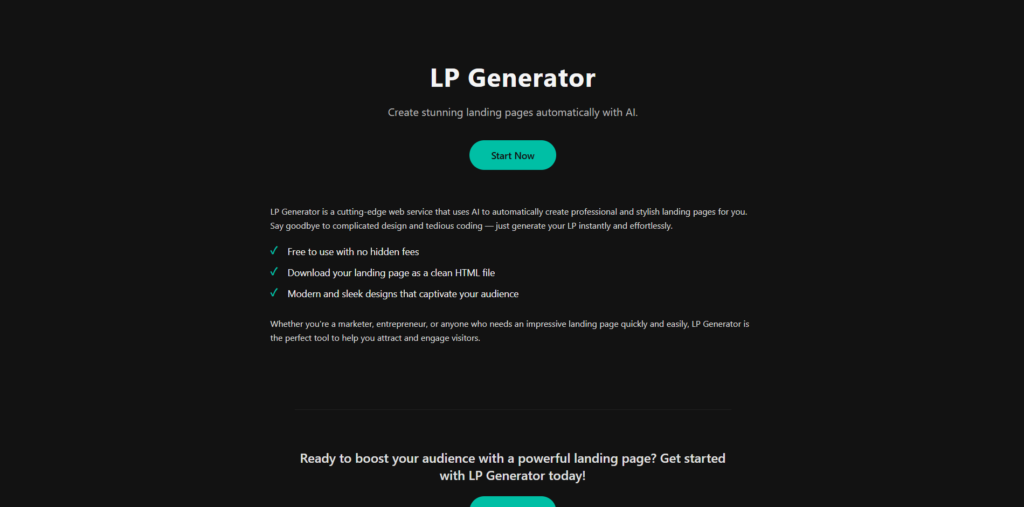
当我使用GPT-4.1-Mini生成它时,它是这样生成的!
我认为,通过使提示更好或多次响应,我们可以取得更高的质量。 (这是我的极限...)
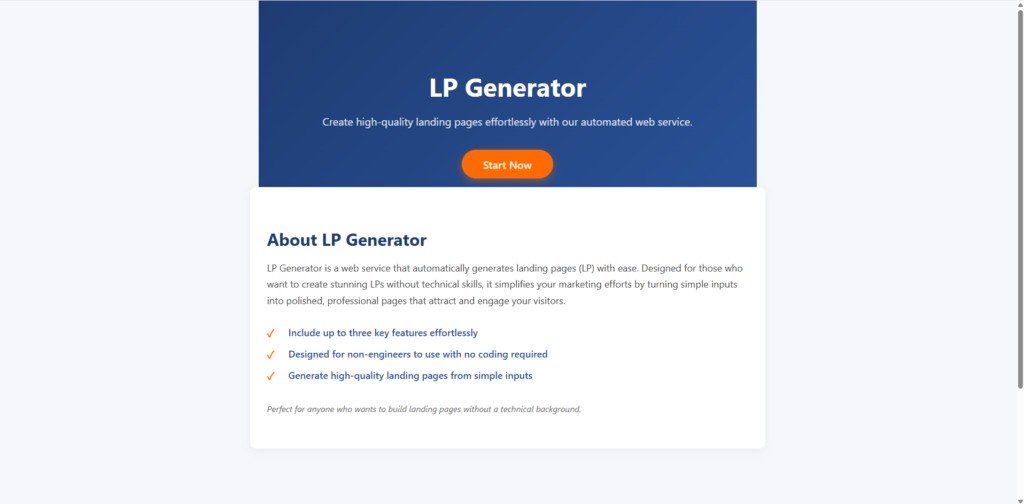
有关模板销售的信息
本文中介绍的自动LP生成应用是作为模板出售的,也可以用于商业目的。
为什么要卖模板?
我们已经为那些经历以下需求的人做好了准备:
- “即使您遵循这些步骤,环境也无法解决……”
- “我只想从一个移动的样本开始。”
- “我查看了我的博客,发现它很有用,因此我想购买它以支持和捐赠的目的。”
即使是那些不习惯开发游戏的人也能够启动并以最少的努力快速尝试
模板使用的示例(自定义想法)
该模板非常适合个人发展和学习目的。
例如,我们建议修改和扩展以下内容:
- 允许将图像和徽标插入生成的LP中
- 添加多语言LP支持(日语和英语交换等)
- 保存和管理生成的结果(删除过去LP的历史记录)
- 创建一个可以按原样托管的功能
- 添加UI选择提示和设计模板
对于编程初学者来说,这也是一个很好的做法。
模板中包含的内容
包含
我们此处介绍的项目的所有源代码因此,您无需从头开始创建或配置自己的项目,就可以立即开始。
- LP输入表单和带有Next.js(App Router)的UI预览UI
- 服务器端实现与OpenAI API集成
- 易于阅读的源代码和评论
- tailwind CSS简单易于改善风格
- Docker启动配置文件(Dockerfile,Docker-Compose.yml)
本文介绍的模板现已开始销售!
该聊天机器人UI模板可在多个平台上出售。
该结构非常适合那些想先尝试一些有效的东西的人,“我想立即使用它而不构建环境”,或者“我想检查整个代码”。
概括
这次,我们介绍了如何使用
OpenAI API和Next.js简单的着陆页(LP)自动生成应用程序。
回顾这些点:
- 聊天完成API允许您仅使用几个提示来生成高质量的HTML
- next.js应用程序路由器 +尾风CSS使其简单易于自定义
- 使用模板可以从可以快速尝试的状态开始,从而消除了构建环境的麻烦。
想要快速原型LP引入产品或
想要体验LP自动化的,建议使用此模板
尝试将其用作基础,以调整提示和设计
以演变为您自己的LP发电机不仅建议它作为添加唯一功能和自定义UI的基础。
本文介绍的模板现已开始销售!
该聊天机器人UI模板可在多个平台上出售。
该结构非常适合那些想先尝试一些有效的东西的人,“我想立即使用它而不构建环境”,或者“我想检查整个代码”。


![如何构建一个自动在Chatgpt + Next.js [OpenAI API + NEXT.JS + Tailwind CSS]中自动生成LP的Web应用程序]](https://hack-lab-256.com/wp-content/uploads/2025/07/hack-lab-256-samnail-27.jpg)

![我尝试使用OpenAI API [Next.js + Tailwind CSS]创建聊天机器人](https://hack-lab-256.com/wp-content/uploads/2025/07/hack-lab-256-samnail-25-300x169.jpg)

![[对于初学者]介绍三个光纤X DREI X打字稿!从图像创建像素艺术和动态动画](https://hack-lab-256.com/wp-content/uploads/2025/02/hack-lab-256-samnail-16-300x169.jpg)
![[完整说明]用React三个光纤×打字稿学习! 3D对象转换(位置,旋转,比例)的实用指南](https://hack-lab-256.com/wp-content/uploads/2025/02/hack-lab-256-samnail-15-300x169.png)
![[超级简单]介绍三个光纤X DREI X打字稿!用标准对象制造的oke oke样式3D背景!](https://hack-lab-256.com/wp-content/uploads/2025/02/hack-lab-256-samnail-14-300x169.jpg)